如何自救显示器黑屏不亮的问题(一些简单方法帮助您解决显示器不亮的困扰)
无论是在家中还是在办公室,显示器黑屏不亮是一个常见的问题。这种情况可能是由多种因素引起的,例如电源故障、显示器设置错误等等。在这篇文章中,我们将提供一些简单的方法,帮助您自救显示器黑屏不亮的问题,以便您能够快速解决困扰。
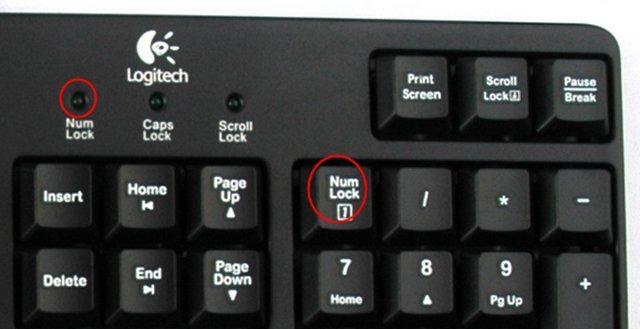
检查电源线和电源插座连接情况
通过检查电源线是否牢固连接到显示器和电源插座上,确保电源供应正常,以排除电源故障引起的问题。
确认显示器是否处于开启状态
检查显示器是否被关闭或进入了节能模式,如果是的话,按下电源按钮或移动鼠标来唤醒显示器。

检查显示器亮度和对比度设置
调整显示器亮度和对比度设置可能有助于解决由于设置错误而导致的显示器黑屏问题。尝试逐步增加亮度和对比度,并观察是否有任何变化。
检查显示器连接线是否松动
有时,显示器连接线可能会松动,导致显示器无法正常工作。请检查连接线是否牢固连接到显示器和计算机的端口上。
尝试连接到另一台计算机
通过将显示器连接到另一台计算机上,以确认问题是否出在计算机本身上,或者是由于显示器故障引起的。
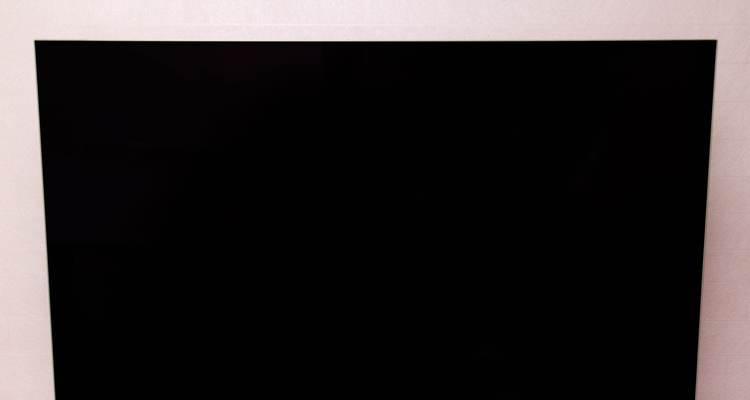
尝试使用备用显示器
如果您有备用显示器可用,将其连接到计算机上,以确定是否是显示器本身出现故障。
检查显示器分辨率设置
确保显示器分辨率设置与计算机兼容。若分辨率设置不正确,可能会导致显示器黑屏或不亮。
重新安装显示驱动程序
有时,显示驱动程序的问题可能会导致显示器无法正常工作。尝试重新安装最新的显示驱动程序,以解决可能的兼容性问题。
清洁显示器屏幕
积尘和污垢可能会导致显示器黑屏或不亮。使用柔软的布料轻轻擦拭显示器屏幕,确保清除污垢和灰尘。
重启计算机和显示器
有时,只需简单地重启计算机和显示器,问题就会得到解决。尝试关闭电源,等待几分钟,然后再重新启动设备。
检查操作系统设置
有时,操作系统的设置可能会导致显示器黑屏或不亮。确保操作系统的显示设置正确配置。
检查显卡连接情况
检查显卡是否牢固连接到计算机主板上,如果松动或损坏,可能会导致显示器无法正常工作。
重置显示器设置
尝试重置显示器的设置,以将其恢复到出厂默认值。这可以通过显示器菜单中的选项完成。
咨询专业技术支持
如果您已经尝试了上述所有方法仍然无法解决问题,那么最好是咨询专业技术支持人员的建议,以获取更进一步的帮助。
通过使用这些简单的方法,您可以自救显示器黑屏不亮的问题。无论是通过检查电源线连接情况、调整显示器设置、重新安装驱动程序还是重启设备等等,希望这些方法能够帮助您解决显示器问题,让您继续享受愉快的计算体验。
标签: 自救
版权声明:本文内容由互联网用户自发贡献,该文观点仅代表作者本人。本站仅提供信息存储空间服务,不拥有所有权,不承担相关法律责任。如发现本站有涉嫌抄袭侵权/违法违规的内容, 请发送邮件至 3561739510@qq.com 举报,一经查实,本站将立刻删除。
相关文章
